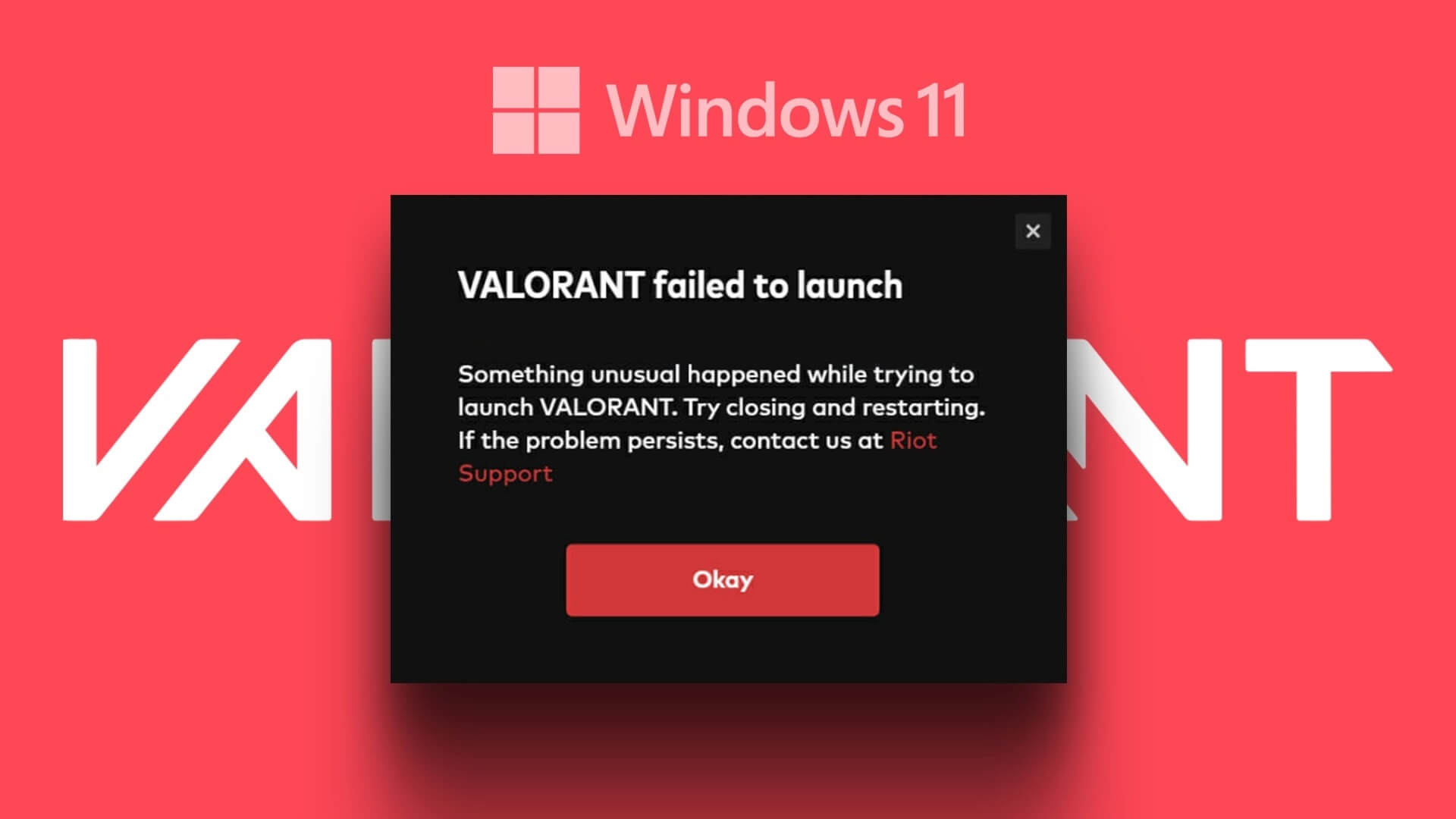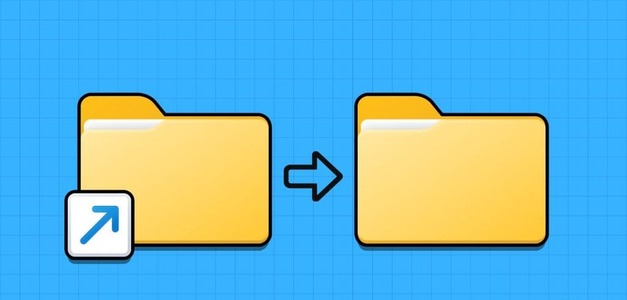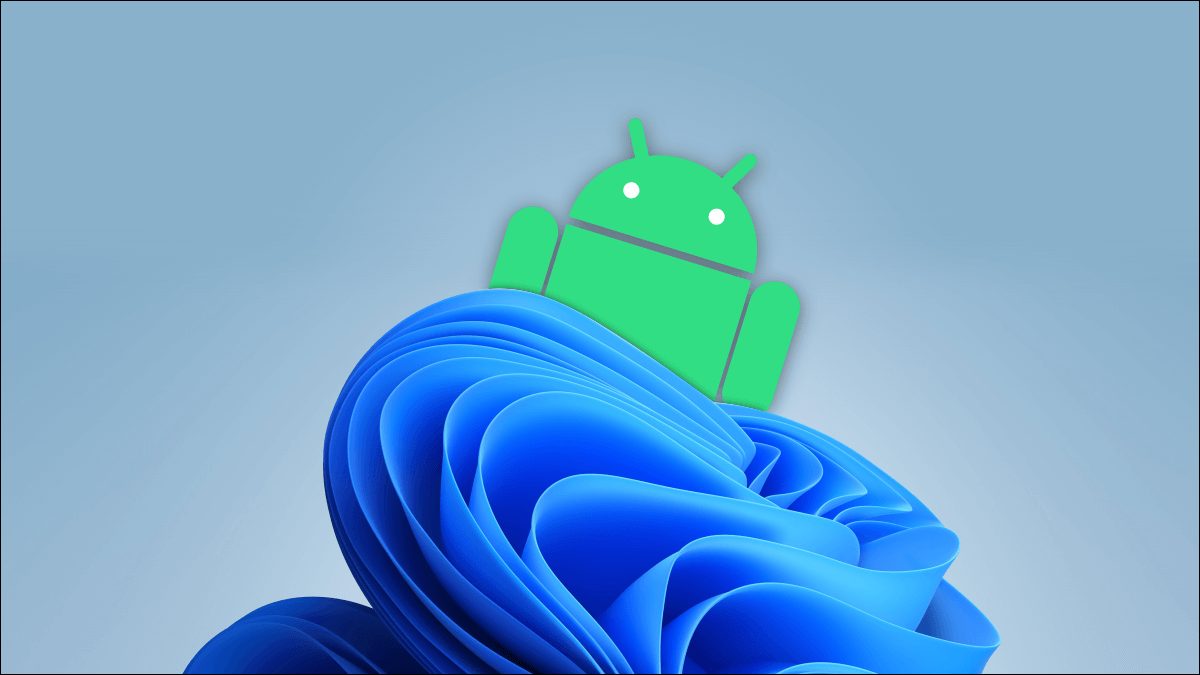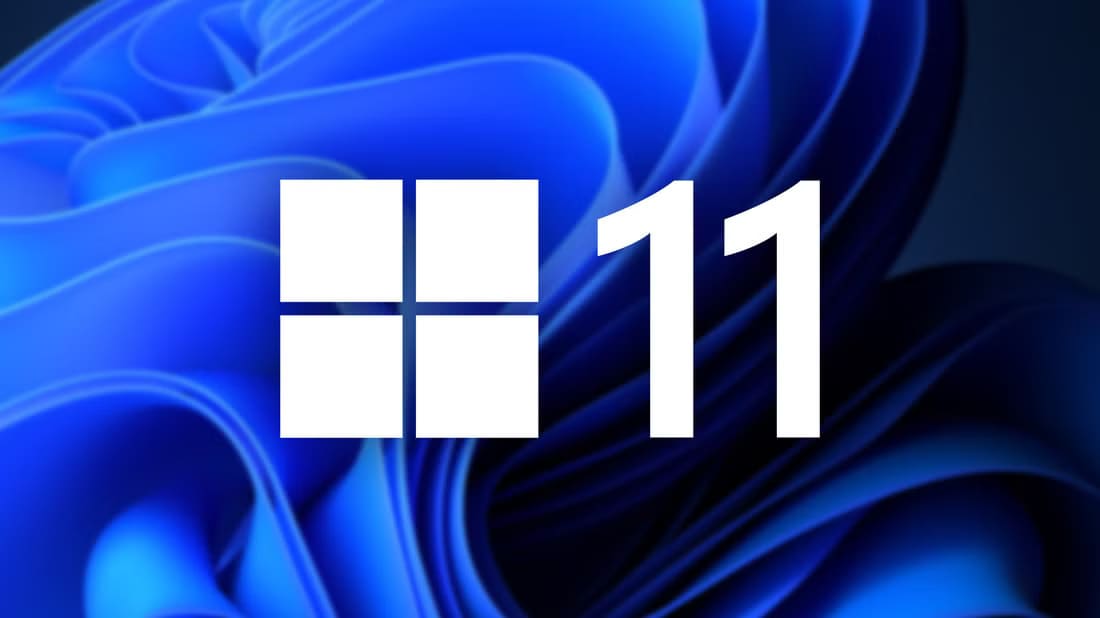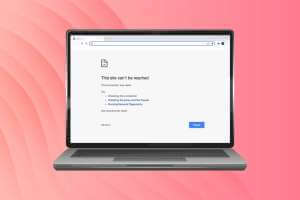Chrome får sitt rykte om sig att vara en lättanvänd webbläsare genom att ge dig kontroll över saker som aviseringar. och popup-fönster och spårningsdata. Det är normalt att en funktion kraschar eller slutar fungera plötsligt. Du bör dock åtgärda oönskade webbplatser som öppnas automatiskt i Google Chrome.
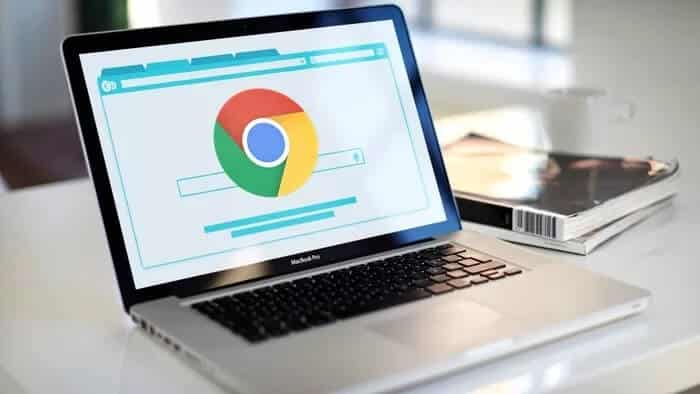
Annonsprogram eller skadliga tillägg är ofta ansvariga för Chrome-kapningar. Lyckligtvis finns det några lösningar du kan prova. Vi visar dig hur. Låt oss komma igång.
1. Kör en virussökning på din dator.
För att vara på den säkra sidan är det en bra idé att köra en skanning med Microsoft Defender på din Windows 10- eller Windows 11-dator. Du kan också använda Malwarebytes för att kontrollera om din PC eller Mac är infekterad.
2. Använd Chromes skanningsprogram för skadlig kod
Ibland är det skadlig programvara och virusinfektioner som orsakar problemet med att öppna flikar i Chrome. Chrome har en inbyggd skanningslösning för skadlig programvara för att eliminera sådana störningar. Så här kör du den.
Steg 1: Starta Chrome och gå till Inställningar. Scrolla ned för att expandera Avancerade inställningar och välj alternativet Rensa datorn.
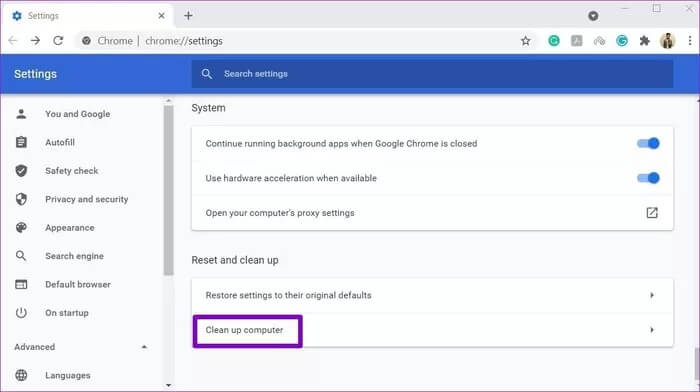
Steg 2: Klicka på knappen "Skanna" för att starta en snabb skanning av din dator.
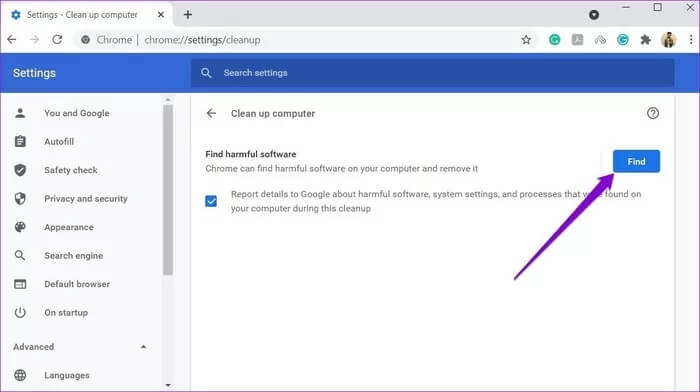
3. Kontrollera tillägg
Chrome är populärt tack vare sitt stöd för tillägg som är kända för att fungera smidigt. Vissa av dessa tillägg kanske dock inte uppdateras ofta. Dessutom kan dåligt utformade tillägg ofta orsaka problem och leda till kapningar av skadlig kod som automatiskt öppnar webbplatser.
Därför kan du Försök att ta bort alla misstänkta tillägg i Chrome. För att se om det hjälper till att lösa problemet.
För att ta bort tillägg i Chrome skriver du chrome://extensions/ och trycker på Enter. Leta efter nyligen installerade tillägg eller tillägg som du inte längre använder och klicka på knappen Ta bort för att ta bort dem.
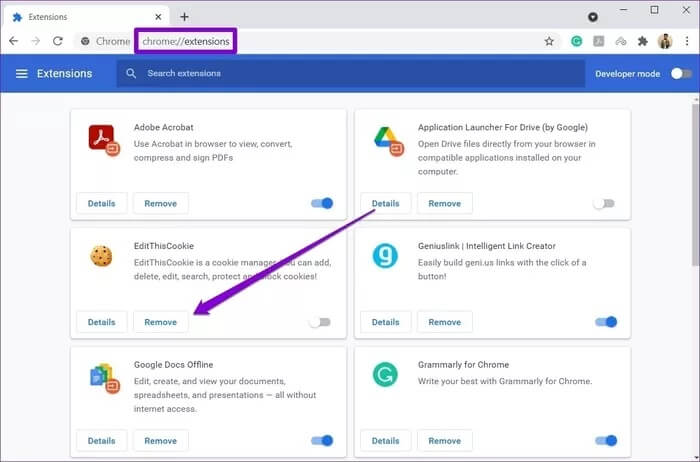
När du har tagit bort den, starta om Chrome för att se om problemet är löst.
4. Rensa cookies
De flesta webbplatser tvingar dig nuförtiden att aktivera cookies i din webbläsare för en fullständig användarupplevelse. Tyvärr, även om cookies generellt anses ofarliga, kan de ibland innehålla skadliga skript, vilket kan få din webbläsare att bete sig konstigt. I sådana fall kan du prova Rensa cookies i Chrome För att åtgärda problemet. Så här gör du.
För att rensa cookies i Chrome, tryck Ctrl+Shift+Delete för att öppna menyn Rensa webbdata. Markera nu kryssrutorna som läser "Cookies och annan webbplatsdata" och "Cachade bilder och filer". Klicka slutligen på knappen Rensa data.
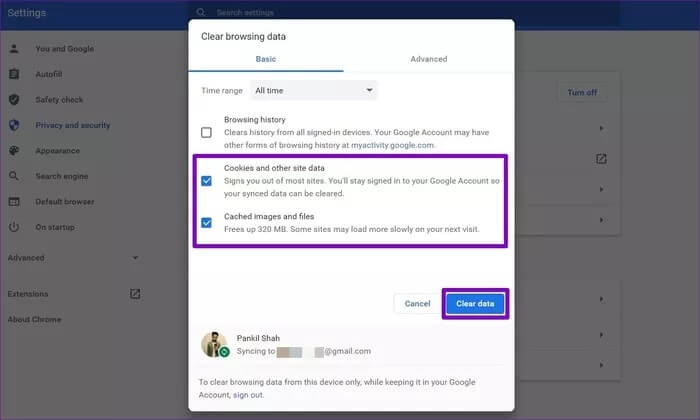
Starta om Chrome och se om det fungerar normalt nu.
5. Blockera popup-fönster
Om Google Chrome fortsätter att öppna oönskade webbplatser utan anledning kan du prova Blockera popup-fönster i ChromeSå här gör du.
Steg 1: Öppna Google Chrome på din dator och använd menyikonen med tre punkter längst upp till höger för att välja Inställningar från menyn.
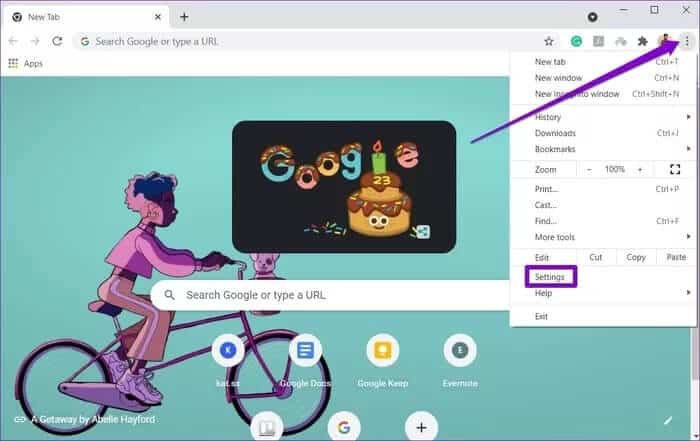
Steg 2: Växla till fliken Sekretess och säkerhet till vänster och klicka på alternativet Webbplatsinställningar.
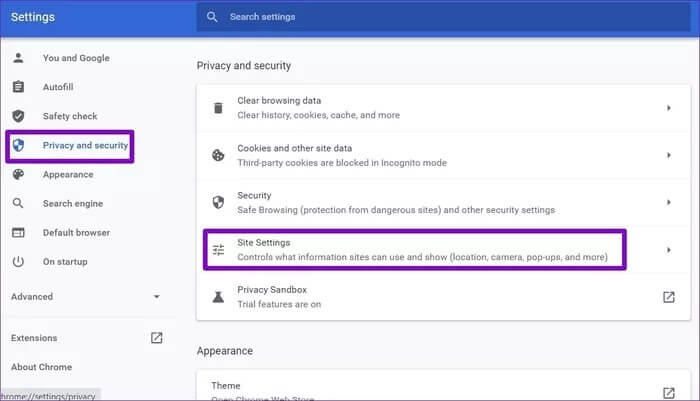
Steg 3: Under Innehåll, gå till Popup-fönster och omdirigeringar.
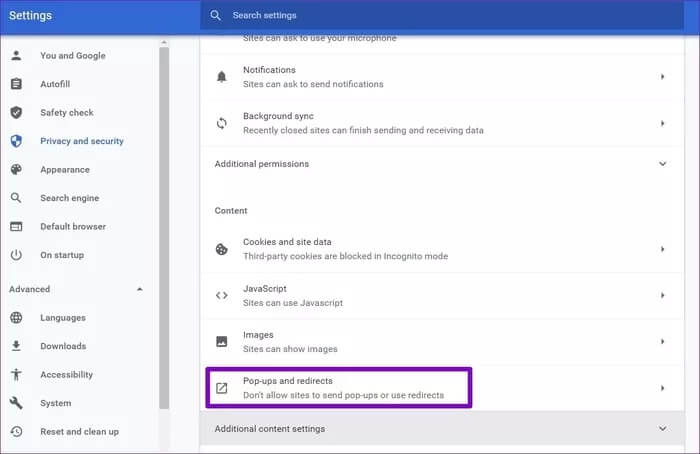
Steg 4: Slutligen, under Standardbeteende, välj alternativet "Tillåt inte att webbplatser skickar popup-fönster eller använder omdirigeringar".
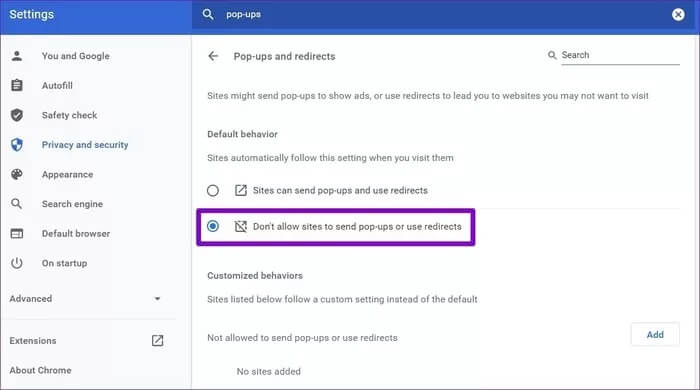
6. Inaktivera bakgrundsappar
Bakgrundsprocesser och tillägg i Chrome hjälper till att ge viktig information även när Chrome inte körs. De kan dock också vara orsaken till att Chrome-flikar öppnas slumpmässigt. Därför kan det lösa problemet att inaktivera dem. Så här gör du.
Steg 1: Öppna Google Chrome och gå till Inställningar.
Steg 2: Scrolla ned för att expandera Avancerade inställningar. Under "System" avaktiverar du reglaget bredvid "Fortsätt köra bakgrundsappar när Google Chrome är stängt".
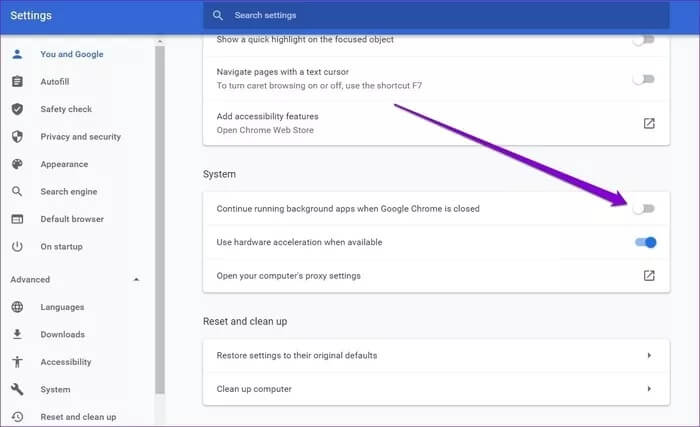
Det var allt. Starta om Chrome och se om problemet är löst.
7. Återställ eller installera om Chrome
Om andra lösningar inte hjälper dig kan du prova: Återställ Chrome till standardinställningarna För att undvika problemet, gör så här och rensa alla tillägg, cache och historik i Chrome.
För att återställa Chrome skriver du chrome://settings/reset i adressfältet högst upp och trycker på Enter. Under "Återställ och rensa" klickar du på "Återställ inställningarna till deras ursprungliga standardvärden".
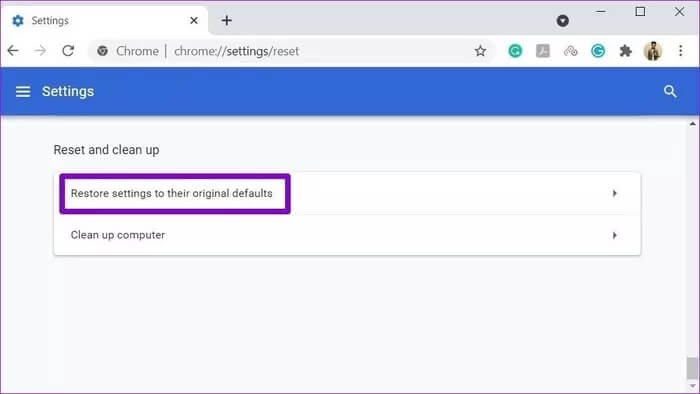
I popup-bekräftelserutan klickar du på Återställ inställningar för att bekräfta.
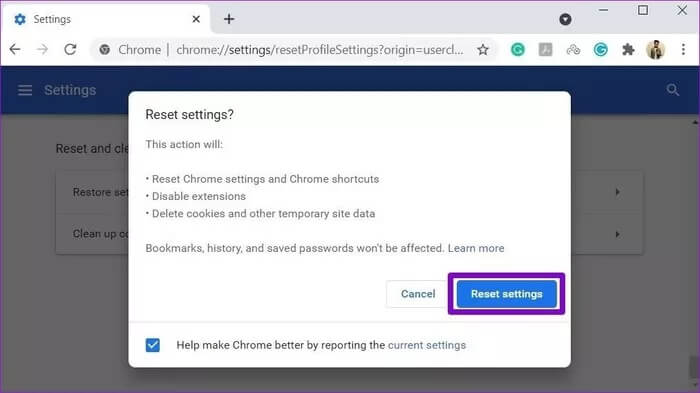
Om du återställer Chrome raderas webbläsarens cache, cookies, sökmotorer och fästa flikar.
Om du vill behålla alla funktioner kan du istället för att återställa Chrome välja att avinstallera och installera om det. Detta ger dig en nystart och uppdaterar även Chrome i processen.
Förhindra oönskade besökare
Oönskade webbplatser som öppnas i Chrome kan lätt förstöra din webbupplevelse. Vi hoppas att ovanstående lösningar är tillräckliga för de 7 bästa sätten att åtgärda oönskade webbplatser som öppnas automatiskt i Google Chrome, och att du kan surfa på webben med Chrome igen.